Чтобы добавить аптеку или сеть аптек на сайт, необходимо зарегистрироваться и получить Ваш персональный логин и пароль к личному кабинету. В личном кабинете Вы сможете добавлять, удалять и редактировать данные об аптеке или аптеках сети.
1. Для того, чтобы зарегистрироваться на нашем ресурсе необходимо:
1.1 Пройти по ссылке
lekprice.ru/client/ или нажать на кнопку


в верхнем правом углу сайта.
1.2. На открывшейся странице нажать на ссылку "Добавить аптеку":
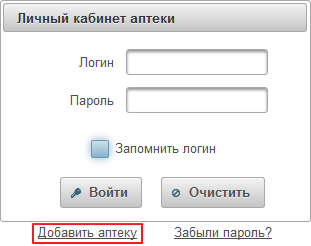 Рис. 1: Панель входа в личный кабинет
1.3.
Рис. 1: Панель входа в личный кабинет
1.3. Откроется панель регистрации, где необходимо ввести e-mail представителя аптеки, а так же указать его фамилию, имя и отчество и ввести автоматически сгенерированные символы для защиты от спама:
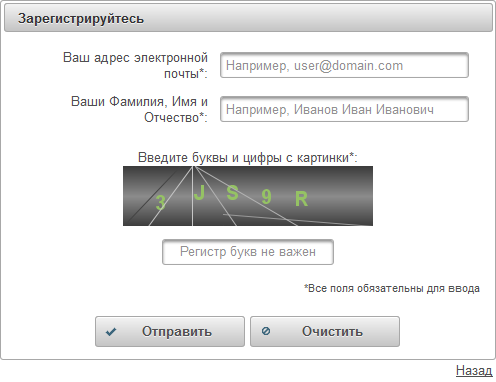 Рис. 2: Панель регистрации
Рис. 2: Панель регистрации
Если все данные введены верно, нажмите кнопку "Отправить"
1.4. На указанный e-mail придет письмо со ссылкой на страницу активации (подтверждения Вашего e-mail)
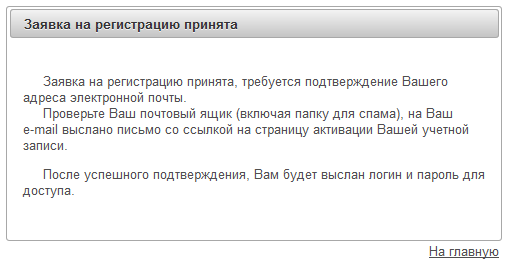 Рис. 3: Панель принятой заявки на регистрацию
1.5.
Рис. 3: Панель принятой заявки на регистрацию
1.5. Вам необходимо перейти по ссылке в письме от LekPrice.ru для подтверждения Вашего e-mail. После успешного подтверждения Вашего e-mail, на него будут высланы Ваши персональные логин и пароль, запишите их!
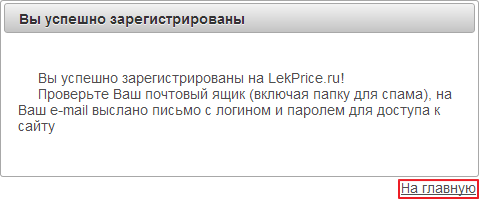 Рис. 4: Панель успешного подтверждения Вашего e-mail
Рис. 4: Панель успешного подтверждения Вашего e-mail
Нажмите на ссылку "На главную", чтобы перейти к панели входа в личный кабинет.
1.6. Введите присланные в письме логин и пароль и нажмите кнопку "Войти"
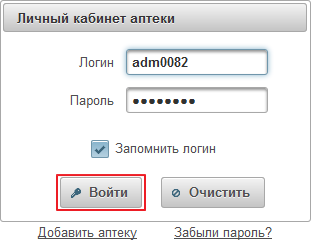 Рис. 5: Панель входа в личный кабинет
Поздравляем! Вы успешно зарегистрировались на LekPrice.ru и теперь можете добавлять аптеку или сеть аптек!
2.
Рис. 5: Панель входа в личный кабинет
Поздравляем! Вы успешно зарегистрировались на LekPrice.ru и теперь можете добавлять аптеку или сеть аптек!
2. Чтобы добавить аптеку или сеть аптек на сайт необходимо заполнить анкету. Для этого:
2.1. Открыть форму анкеты с помощью кнопки "Перейти к заполнению анкеты" или выбрав пункт меню "Анкета"
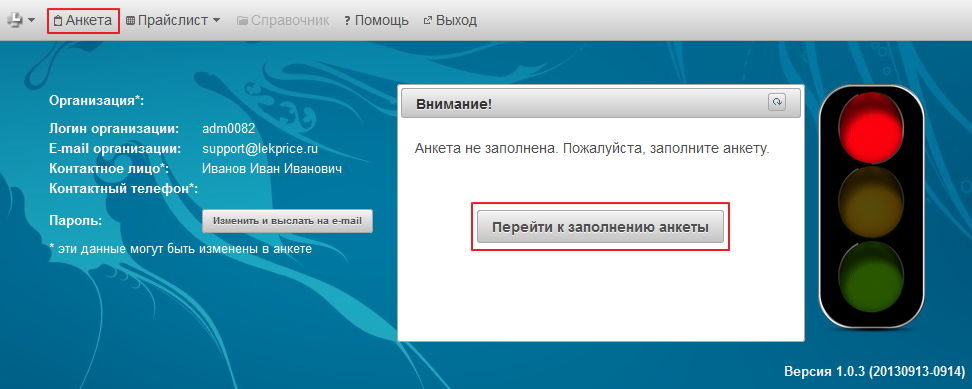 Рис. 6: Первый вход в личный кабинет. Статус: анкета не заполнена*
*Комментарий к Рис. 6:
Рис. 6: Первый вход в личный кабинет. Статус: анкета не заполнена*
*Комментарий к Рис. 6:
Светофор наглядно отображает статус публикации прайслиста аптеки (аптечной сети) на сайте по мере выполнения основных требований:
- Красный:
а) Анкета не заполнена, публикация прайслиста невозможна;
б) Анкета не прошла проверку модератором, публикация прайслиста невозможна;
- Красный и Желтый:
а) Анкета заполнена и отправлена на проверку модератором. После проверки анкеты, Вы сможете приступить к публикации прайслиста;
б) Публикация прайслиста одной или нескольких аптек запрещена администратором;
- Желтый:
а) Ваша анкета заполнена и прошла проверку модератором, но прайслист не загружен;
б) Прайслист одной или нескольких аптек устарел и не публикуется на сайте;
в) Публикация прайслиста одной или нескольких аптек приостановлена по Вашему требованию;
- Желтый и Зеленый: Ваши прайслисты успешно загружены и находятся в очереди на публикацию, дополнительных действий не требуется;
- Зеленый: Ваши прайслисты успешно загружены и публикуются на сайте, дополнительных действий не требуется;
2.2. Выбрать тип организации
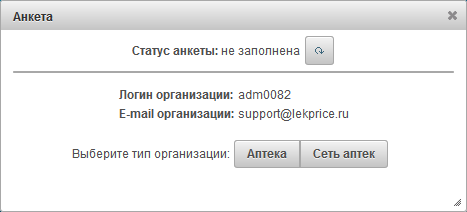 Рис. 7: Анкета. Выбор типа организации
2.2.1
Рис. 7: Анкета. Выбор типа организации
2.2.1 Если Вы добавляете аптеку
а) Заполните телефон контактного лица;
б) Заполните данные о юридическом лице аптеки;
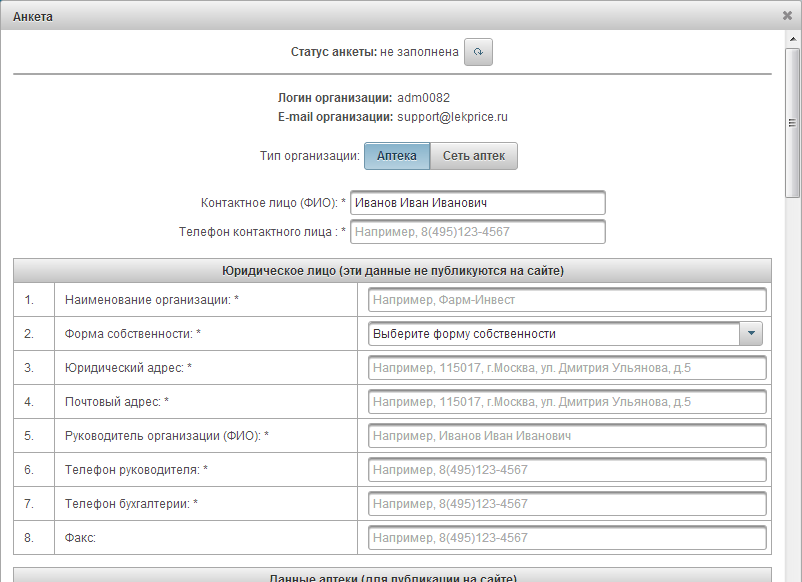 Рис. 8: Анкета. Тип организации: аптека. Поля со звездочкой обязательны для заполнения.
Рис. 8: Анкета. Тип организации: аптека. Поля со звездочкой обязательны для заполнения.
в) Заполните данные об аптеке. Эти данные будут отображаться на сайте. Если у Вас возникнут проблемы, оставьте комментарий для модератора или позвоните в службу поддержки по телефону
8 (499) 401-09-75;
г) После успешного заполнения всех необходимых данных, нажмите на кнопку "Отправить на модерацию";
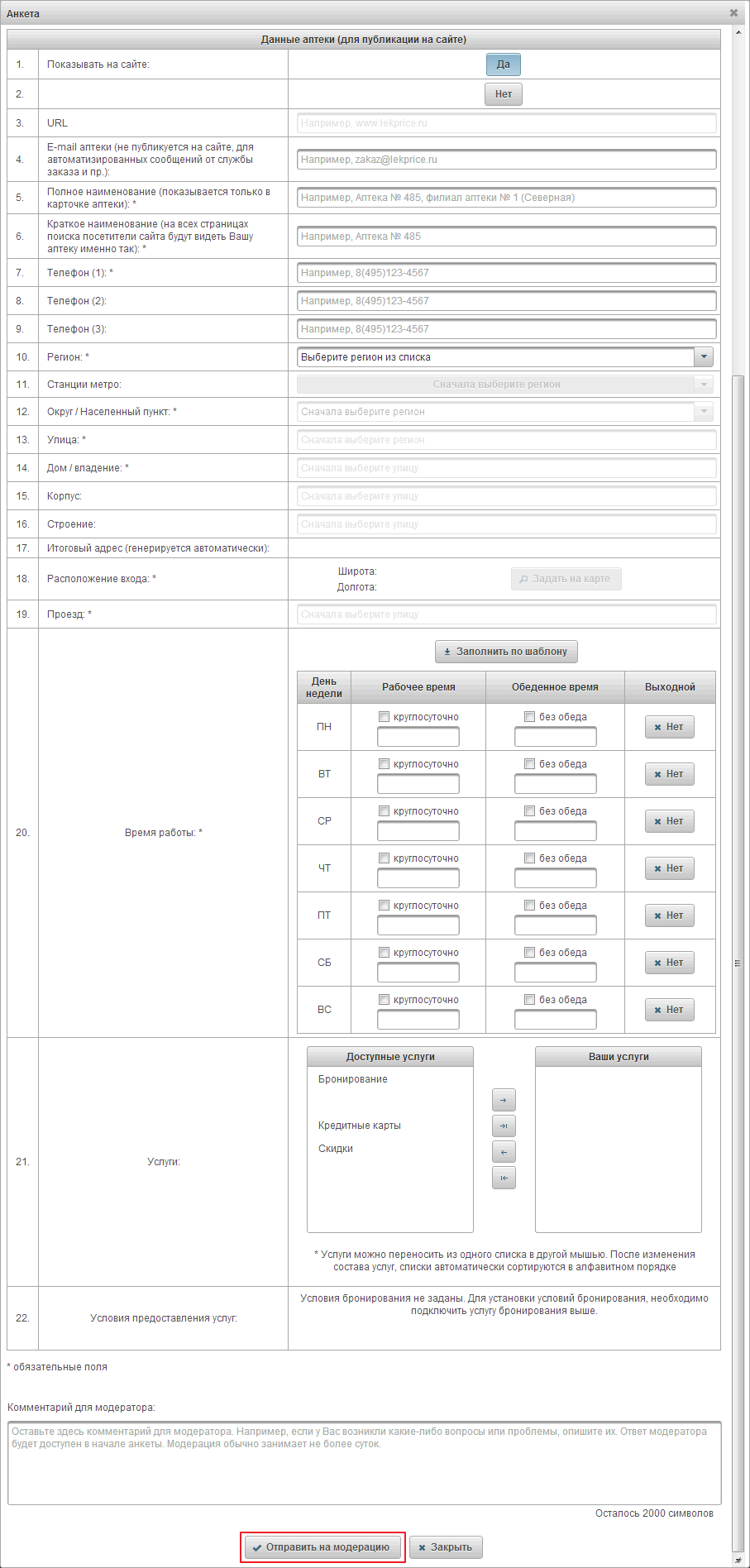 Рис. 9: Анкета. Данные об аптеке. Поля со звездочкой обязательны для заполнения.
Рис. 9: Анкета. Данные об аптеке. Поля со звездочкой обязательны для заполнения.
д) Если Вы увидели следующее сообщение:
 Рис. 10: Анкета успешно отправлена на модерацию.
Рис. 10: Анкета успешно отправлена на модерацию.
а статус изменился на показанный на рис.11 (общий) и рис.12 (в анкете):
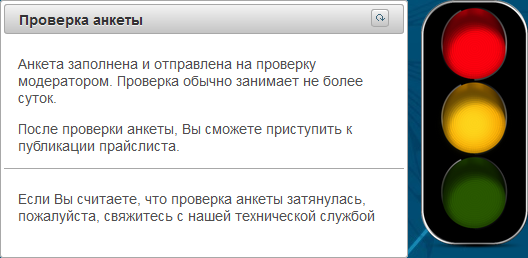 Рис. 11: Статус (общий): проверка анкеты.
Рис. 11: Статус (общий): проверка анкеты.
 Рис. 12: Статус (в анкете): ожидает модерации.
Рис. 12: Статус (в анкете): ожидает модерации.
то Вам следует ожидать результата проверки анкеты модератором. Если все данные указаны верно, то после проверки модератором, статус изменится на показанный на рис.13 (общий) и рис.14 (в анкете):
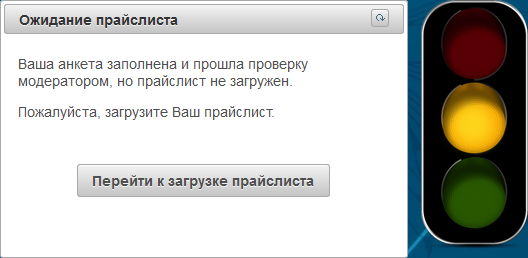 Рис. 13: Статус (общий): ожидание прайслиста.
Рис. 13: Статус (общий): ожидание прайслиста.
 Рис. 14: Статус (в анкете): ожидание прайслиста.
Поздравляем! Вы успешно добавили Вашу аптеку на наш сайт! Теперь Вы можете приступить к загрузке прайслиста.
2.2.2
Рис. 14: Статус (в анкете): ожидание прайслиста.
Поздравляем! Вы успешно добавили Вашу аптеку на наш сайт! Теперь Вы можете приступить к загрузке прайслиста.
2.2.2 Если Вы добавляете аптечную сеть
а) Введите наименование Вашей аптечной сети;
б) Заполните телефон контактного лица;
в) Заполните данные о юридическом лице аптечной сети;
г) Нажмите кнопку "Добавить аптеку", чтобы перейти к заполнению данных об аптеке сети
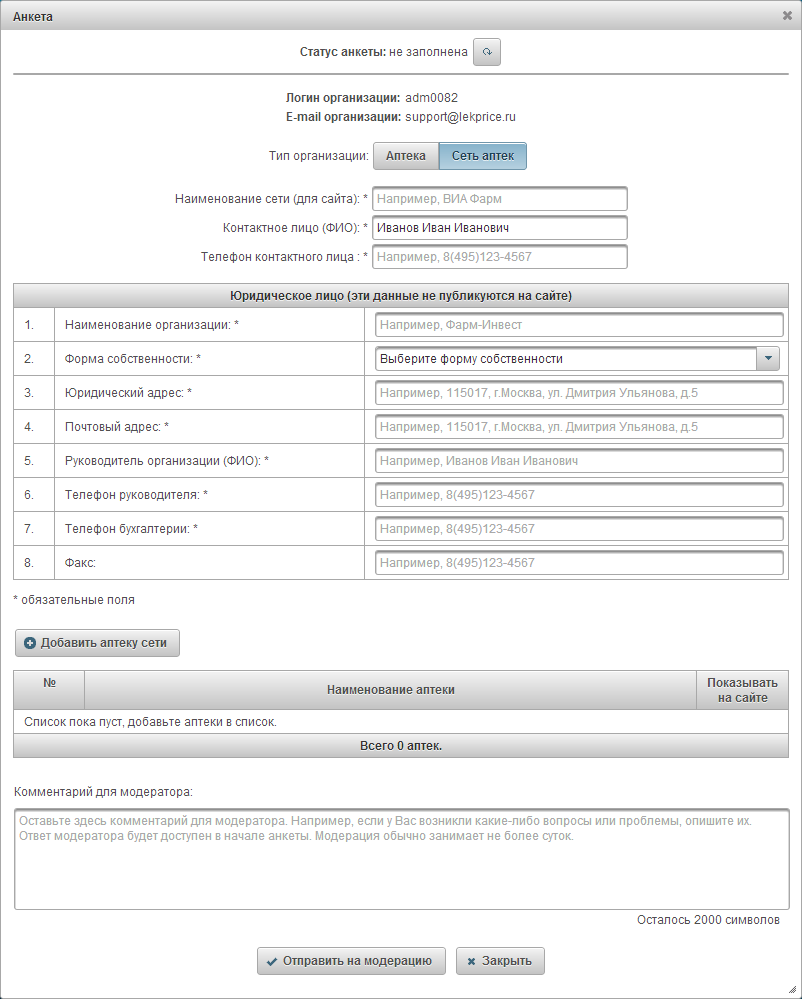 Рис. 15: Анкета. Тип организации: сеть аптек. Поля со звездочкой обязательны для заполнения.
Рис. 15: Анкета. Тип организации: сеть аптек. Поля со звездочкой обязательны для заполнения.
д) Заполните данные об аптеке. Эти данные будут отображаться на сайте. Если у Вас возникнут проблемы, оставьте комментарий для модератора или позвоните в службу поддержки по телефону
8 (499) 401-09-75;
е) После успешного заполнения всех необходимых данных, нажмите на кнопку "Сохранить" (рис.16);
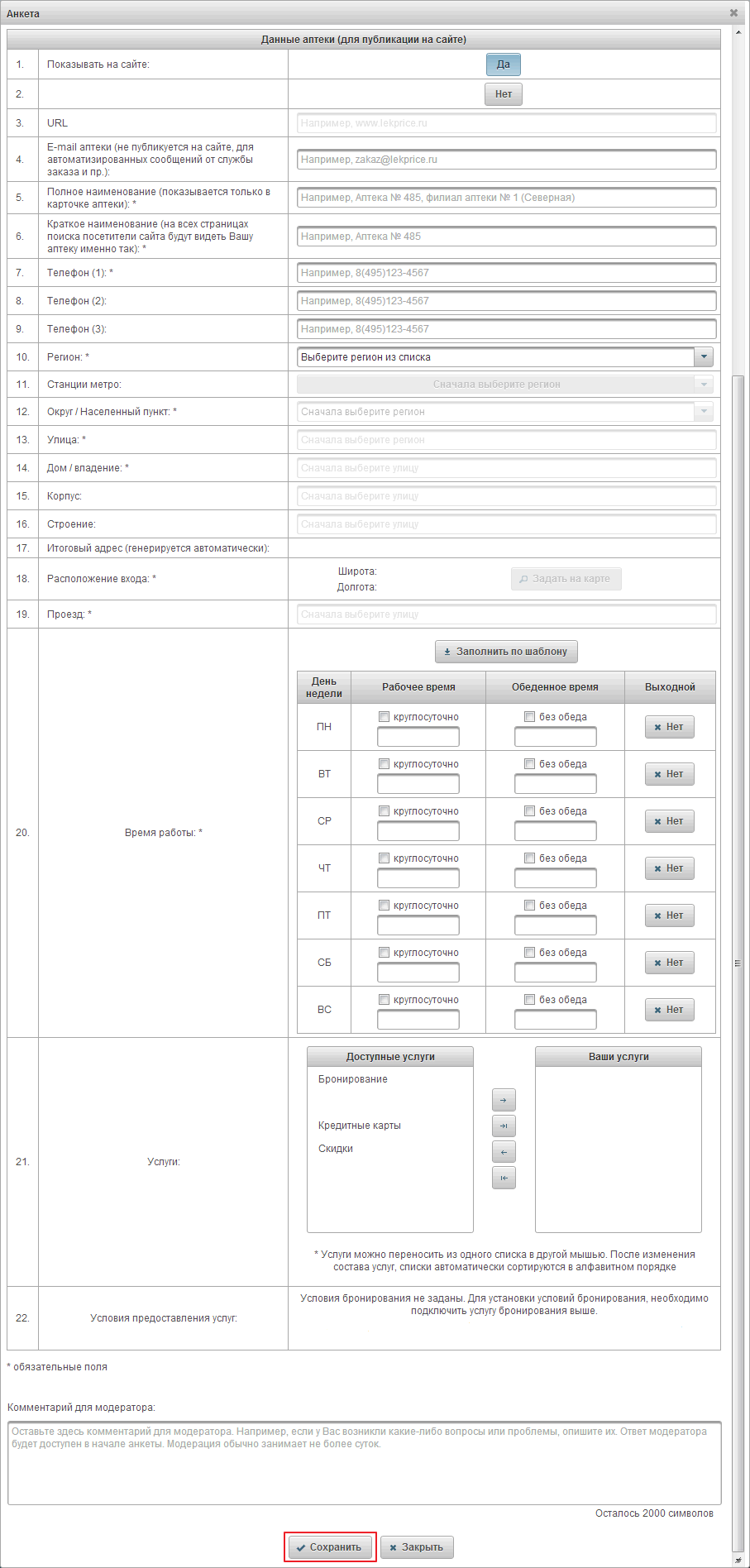 Рис. 16: Анкета. Данные об аптеке сети. Поля со звездочкой обязательны для заполнения.
Рис. 16: Анкета. Данные об аптеке сети. Поля со звездочкой обязательны для заполнения.
ж) Аптека появится в списке аптек;
з) Добавьте все аптеки Вашей сети таким же способом и нажмите на кнопку "Отправить на модерацию" (см. рис.17);
и) Если Вы увидели следующее сообщение:
 Рис. 17: Анкета успешно отправлена на модерацию.
Рис. 17: Анкета успешно отправлена на модерацию.
а статус изменился на показанный на рис.18 (общий) и рис.19 (в анкете):
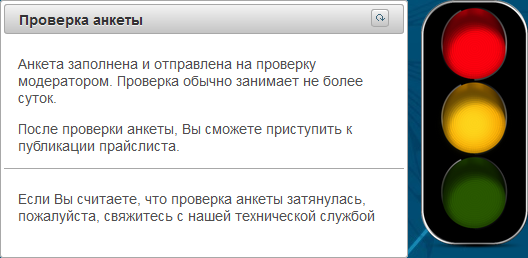 Рис. 18: Статус (общий): проверка анкеты.
Рис. 18: Статус (общий): проверка анкеты.
 Рис. 19: Статус (в анкете): ожидает модерации.
Рис. 19: Статус (в анкете): ожидает модерации.
то Вам следует ожидать результата проверки анкеты модератором. Если все данные указаны верно, то после проверки модератором, статус изменится на показанный на рис.20 (общий) и рис.21 (в анкете):
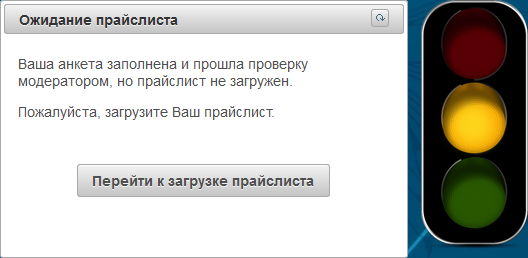 Рис. 20: Статус (общий): ожидание прайслиста.
Рис. 20: Статус (общий): ожидание прайслиста.
 Рис. 21: Статус (в анкете): ожидание прайслиста.
Поздравляем! Вы успешно добавили Вашу аптечную сеть на наш сайт! Теперь Вы можете приступить к загрузке прайслиста.
2.3.
Рис. 21: Статус (в анкете): ожидание прайслиста.
Поздравляем! Вы успешно добавили Вашу аптечную сеть на наш сайт! Теперь Вы можете приступить к загрузке прайслиста.
2.3. Внимание! Если Вы допустили ошибку в данных при заполнении анкеты и она не прошла проверку модератором, Вы получите сообщение от модератора с описанием причины (будет отображена в анкете, см. рис.21), а общий статус изменится на показанный на рис.22:
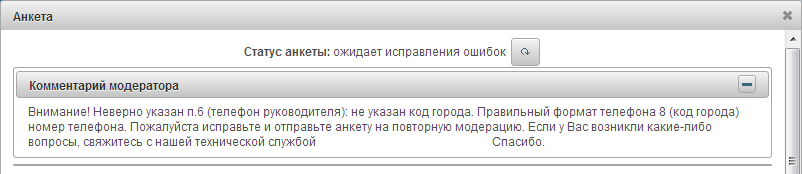 Рис. 21: Статус (в анкете): ожидает исправления ошибок.
Рис. 21: Статус (в анкете): ожидает исправления ошибок.
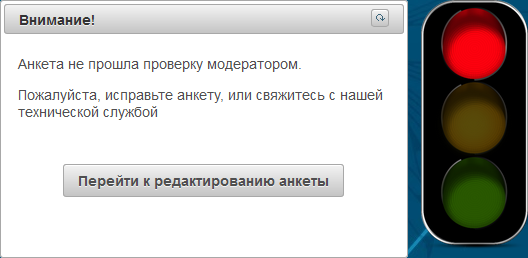 Рис. 22: Статус (общий): анкета не прошла проверку модератором
Рис. 22: Статус (общий): анкета не прошла проверку модератором
Пожалуйста исправьте ошибку, указанную в сообщении от модератора и отправьте анкету на повторную модерацию. При необходимости свяжитесь с нашей технической службой по телефону
8 (499) 401-09-75. Спасибо!

 в верхнем правом углу сайта.
1.2. На открывшейся странице нажать на ссылку "Добавить аптеку":
в верхнем правом углу сайта.
1.2. На открывшейся странице нажать на ссылку "Добавить аптеку":
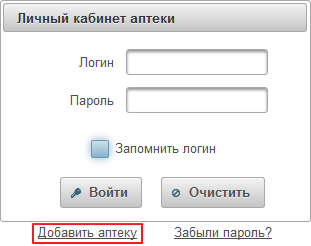 Рис. 1: Панель входа в личный кабинет
1.3. Откроется панель регистрации, где необходимо ввести e-mail представителя аптеки, а так же указать его фамилию, имя и отчество и ввести автоматически сгенерированные символы для защиты от спама:
Рис. 1: Панель входа в личный кабинет
1.3. Откроется панель регистрации, где необходимо ввести e-mail представителя аптеки, а так же указать его фамилию, имя и отчество и ввести автоматически сгенерированные символы для защиты от спама:
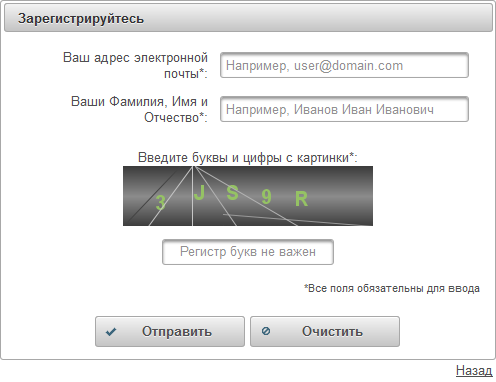 Рис. 2: Панель регистрации
Если все данные введены верно, нажмите кнопку "Отправить"
1.4. На указанный e-mail придет письмо со ссылкой на страницу активации (подтверждения Вашего e-mail)
Рис. 2: Панель регистрации
Если все данные введены верно, нажмите кнопку "Отправить"
1.4. На указанный e-mail придет письмо со ссылкой на страницу активации (подтверждения Вашего e-mail)
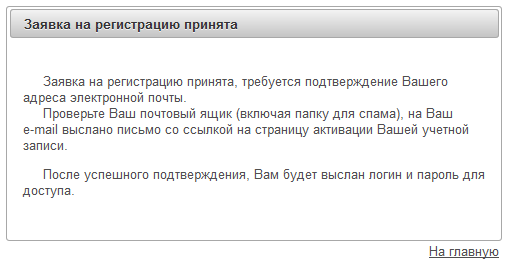 Рис. 3: Панель принятой заявки на регистрацию
1.5. Вам необходимо перейти по ссылке в письме от LekPrice.ru для подтверждения Вашего e-mail. После успешного подтверждения Вашего e-mail, на него будут высланы Ваши персональные логин и пароль, запишите их!
Рис. 3: Панель принятой заявки на регистрацию
1.5. Вам необходимо перейти по ссылке в письме от LekPrice.ru для подтверждения Вашего e-mail. После успешного подтверждения Вашего e-mail, на него будут высланы Ваши персональные логин и пароль, запишите их!
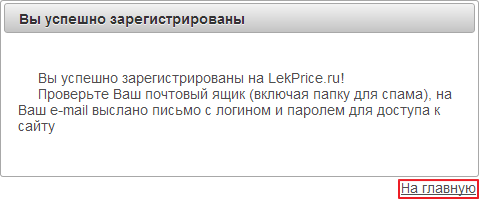 Рис. 4: Панель успешного подтверждения Вашего e-mail
Нажмите на ссылку "На главную", чтобы перейти к панели входа в личный кабинет.
1.6. Введите присланные в письме логин и пароль и нажмите кнопку "Войти"
Рис. 4: Панель успешного подтверждения Вашего e-mail
Нажмите на ссылку "На главную", чтобы перейти к панели входа в личный кабинет.
1.6. Введите присланные в письме логин и пароль и нажмите кнопку "Войти"
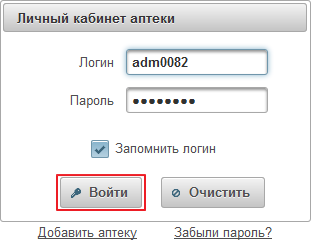 Рис. 5: Панель входа в личный кабинет
Поздравляем! Вы успешно зарегистрировались на LekPrice.ru и теперь можете добавлять аптеку или сеть аптек!
2. Чтобы добавить аптеку или сеть аптек на сайт необходимо заполнить анкету. Для этого:
2.1. Открыть форму анкеты с помощью кнопки "Перейти к заполнению анкеты" или выбрав пункт меню "Анкета"
Рис. 5: Панель входа в личный кабинет
Поздравляем! Вы успешно зарегистрировались на LekPrice.ru и теперь можете добавлять аптеку или сеть аптек!
2. Чтобы добавить аптеку или сеть аптек на сайт необходимо заполнить анкету. Для этого:
2.1. Открыть форму анкеты с помощью кнопки "Перейти к заполнению анкеты" или выбрав пункт меню "Анкета"
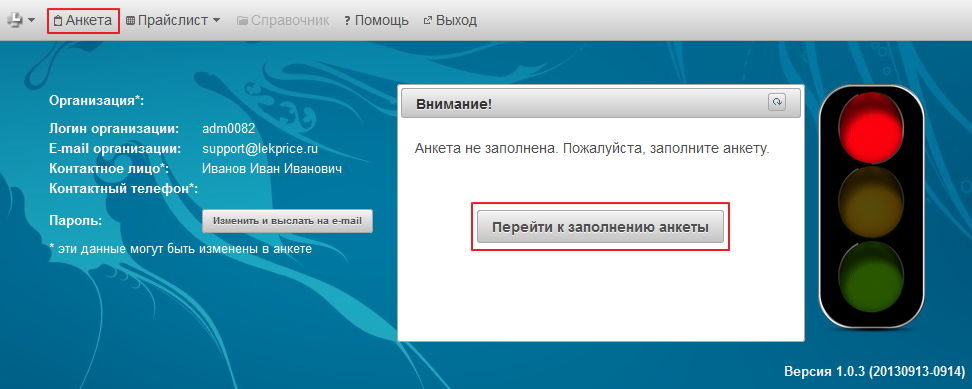 Рис. 6: Первый вход в личный кабинет. Статус: анкета не заполнена*
*Комментарий к Рис. 6:
Светофор наглядно отображает статус публикации прайслиста аптеки (аптечной сети) на сайте по мере выполнения основных требований:
- Красный:
а) Анкета не заполнена, публикация прайслиста невозможна;
б) Анкета не прошла проверку модератором, публикация прайслиста невозможна;
- Красный и Желтый:
а) Анкета заполнена и отправлена на проверку модератором. После проверки анкеты, Вы сможете приступить к публикации прайслиста;
б) Публикация прайслиста одной или нескольких аптек запрещена администратором;
- Желтый:
а) Ваша анкета заполнена и прошла проверку модератором, но прайслист не загружен;
б) Прайслист одной или нескольких аптек устарел и не публикуется на сайте;
в) Публикация прайслиста одной или нескольких аптек приостановлена по Вашему требованию;
- Желтый и Зеленый: Ваши прайслисты успешно загружены и находятся в очереди на публикацию, дополнительных действий не требуется;
- Зеленый: Ваши прайслисты успешно загружены и публикуются на сайте, дополнительных действий не требуется;
2.2. Выбрать тип организации
Рис. 6: Первый вход в личный кабинет. Статус: анкета не заполнена*
*Комментарий к Рис. 6:
Светофор наглядно отображает статус публикации прайслиста аптеки (аптечной сети) на сайте по мере выполнения основных требований:
- Красный:
а) Анкета не заполнена, публикация прайслиста невозможна;
б) Анкета не прошла проверку модератором, публикация прайслиста невозможна;
- Красный и Желтый:
а) Анкета заполнена и отправлена на проверку модератором. После проверки анкеты, Вы сможете приступить к публикации прайслиста;
б) Публикация прайслиста одной или нескольких аптек запрещена администратором;
- Желтый:
а) Ваша анкета заполнена и прошла проверку модератором, но прайслист не загружен;
б) Прайслист одной или нескольких аптек устарел и не публикуется на сайте;
в) Публикация прайслиста одной или нескольких аптек приостановлена по Вашему требованию;
- Желтый и Зеленый: Ваши прайслисты успешно загружены и находятся в очереди на публикацию, дополнительных действий не требуется;
- Зеленый: Ваши прайслисты успешно загружены и публикуются на сайте, дополнительных действий не требуется;
2.2. Выбрать тип организации
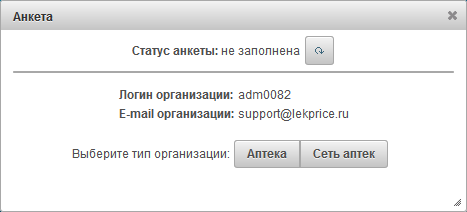 Рис. 7: Анкета. Выбор типа организации
2.2.1 Если Вы добавляете аптеку
а) Заполните телефон контактного лица;
б) Заполните данные о юридическом лице аптеки;
Рис. 7: Анкета. Выбор типа организации
2.2.1 Если Вы добавляете аптеку
а) Заполните телефон контактного лица;
б) Заполните данные о юридическом лице аптеки;
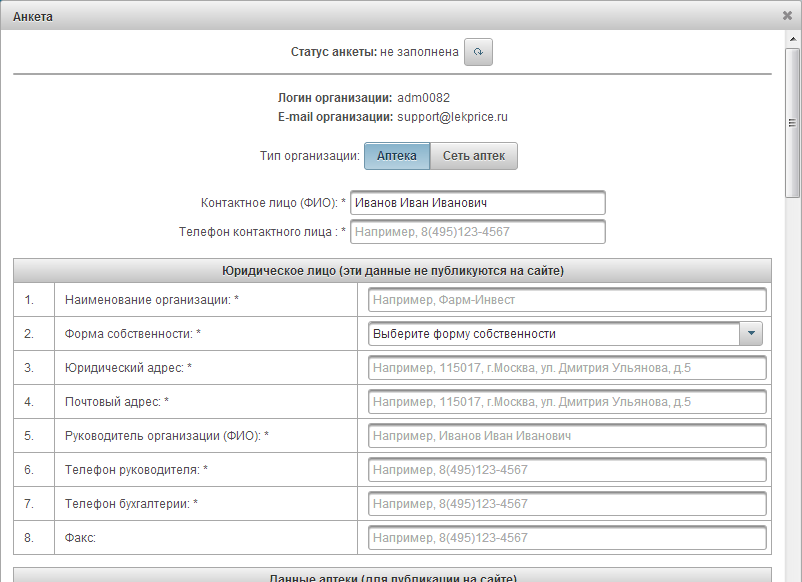 Рис. 8: Анкета. Тип организации: аптека. Поля со звездочкой обязательны для заполнения.
в) Заполните данные об аптеке. Эти данные будут отображаться на сайте. Если у Вас возникнут проблемы, оставьте комментарий для модератора или позвоните в службу поддержки по телефону 8 (499) 401-09-75;
г) После успешного заполнения всех необходимых данных, нажмите на кнопку "Отправить на модерацию";
Рис. 8: Анкета. Тип организации: аптека. Поля со звездочкой обязательны для заполнения.
в) Заполните данные об аптеке. Эти данные будут отображаться на сайте. Если у Вас возникнут проблемы, оставьте комментарий для модератора или позвоните в службу поддержки по телефону 8 (499) 401-09-75;
г) После успешного заполнения всех необходимых данных, нажмите на кнопку "Отправить на модерацию";
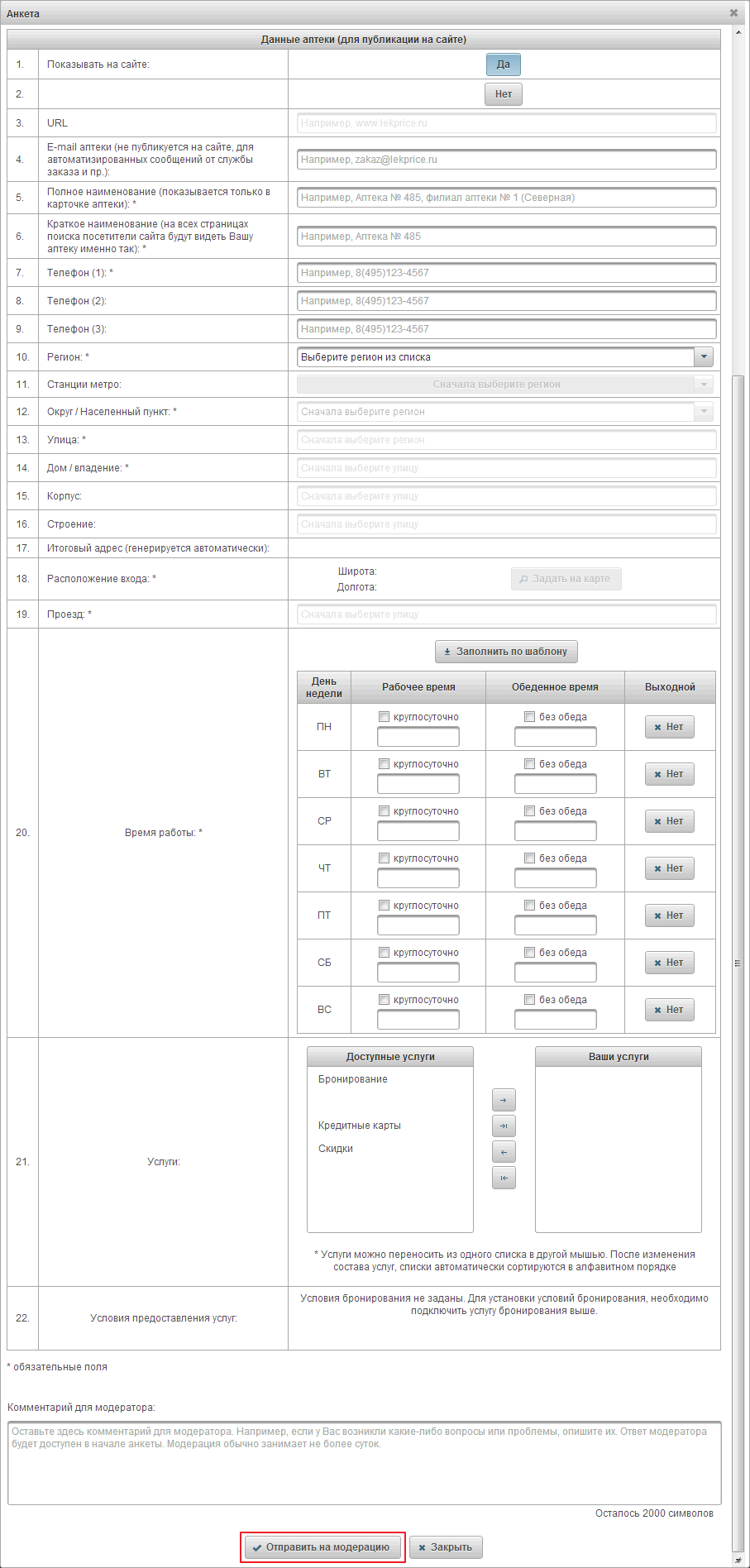 Рис. 9: Анкета. Данные об аптеке. Поля со звездочкой обязательны для заполнения.
д) Если Вы увидели следующее сообщение:
Рис. 9: Анкета. Данные об аптеке. Поля со звездочкой обязательны для заполнения.
д) Если Вы увидели следующее сообщение:
 Рис. 10: Анкета успешно отправлена на модерацию.
а статус изменился на показанный на рис.11 (общий) и рис.12 (в анкете):
Рис. 10: Анкета успешно отправлена на модерацию.
а статус изменился на показанный на рис.11 (общий) и рис.12 (в анкете):
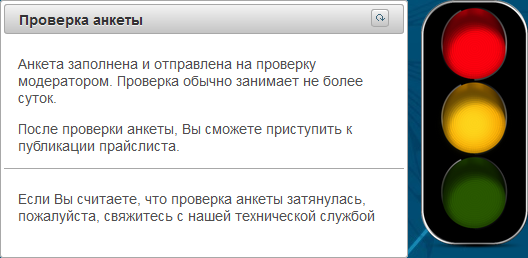 Рис. 11: Статус (общий): проверка анкеты.
Рис. 11: Статус (общий): проверка анкеты.
 Рис. 12: Статус (в анкете): ожидает модерации.
то Вам следует ожидать результата проверки анкеты модератором. Если все данные указаны верно, то после проверки модератором, статус изменится на показанный на рис.13 (общий) и рис.14 (в анкете):
Рис. 12: Статус (в анкете): ожидает модерации.
то Вам следует ожидать результата проверки анкеты модератором. Если все данные указаны верно, то после проверки модератором, статус изменится на показанный на рис.13 (общий) и рис.14 (в анкете):
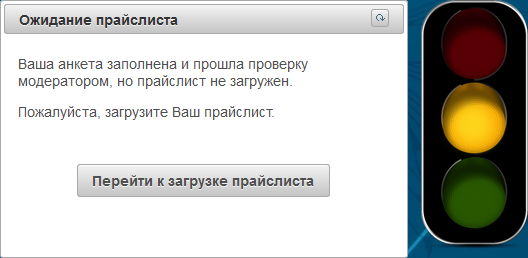 Рис. 13: Статус (общий): ожидание прайслиста.
Рис. 13: Статус (общий): ожидание прайслиста.
 Рис. 14: Статус (в анкете): ожидание прайслиста.
Поздравляем! Вы успешно добавили Вашу аптеку на наш сайт! Теперь Вы можете приступить к загрузке прайслиста.
2.2.2 Если Вы добавляете аптечную сеть
а) Введите наименование Вашей аптечной сети;
б) Заполните телефон контактного лица;
в) Заполните данные о юридическом лице аптечной сети;
г) Нажмите кнопку "Добавить аптеку", чтобы перейти к заполнению данных об аптеке сети
Рис. 14: Статус (в анкете): ожидание прайслиста.
Поздравляем! Вы успешно добавили Вашу аптеку на наш сайт! Теперь Вы можете приступить к загрузке прайслиста.
2.2.2 Если Вы добавляете аптечную сеть
а) Введите наименование Вашей аптечной сети;
б) Заполните телефон контактного лица;
в) Заполните данные о юридическом лице аптечной сети;
г) Нажмите кнопку "Добавить аптеку", чтобы перейти к заполнению данных об аптеке сети
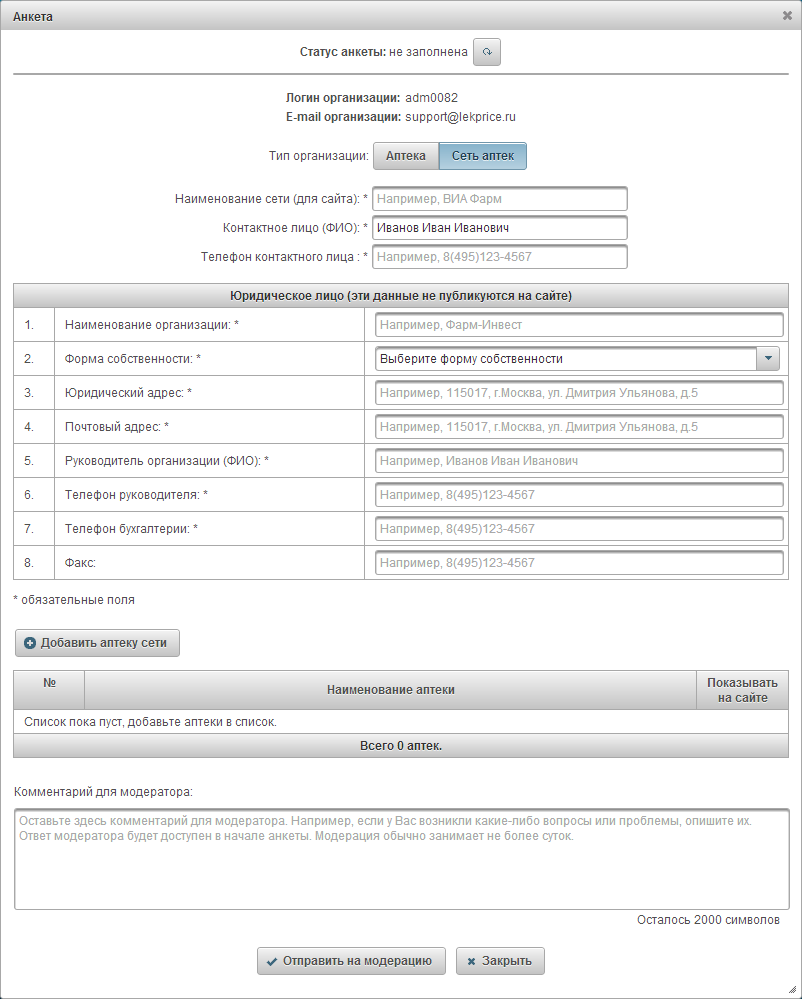 Рис. 15: Анкета. Тип организации: сеть аптек. Поля со звездочкой обязательны для заполнения.
д) Заполните данные об аптеке. Эти данные будут отображаться на сайте. Если у Вас возникнут проблемы, оставьте комментарий для модератора или позвоните в службу поддержки по телефону 8 (499) 401-09-75;
е) После успешного заполнения всех необходимых данных, нажмите на кнопку "Сохранить" (рис.16);
Рис. 15: Анкета. Тип организации: сеть аптек. Поля со звездочкой обязательны для заполнения.
д) Заполните данные об аптеке. Эти данные будут отображаться на сайте. Если у Вас возникнут проблемы, оставьте комментарий для модератора или позвоните в службу поддержки по телефону 8 (499) 401-09-75;
е) После успешного заполнения всех необходимых данных, нажмите на кнопку "Сохранить" (рис.16);
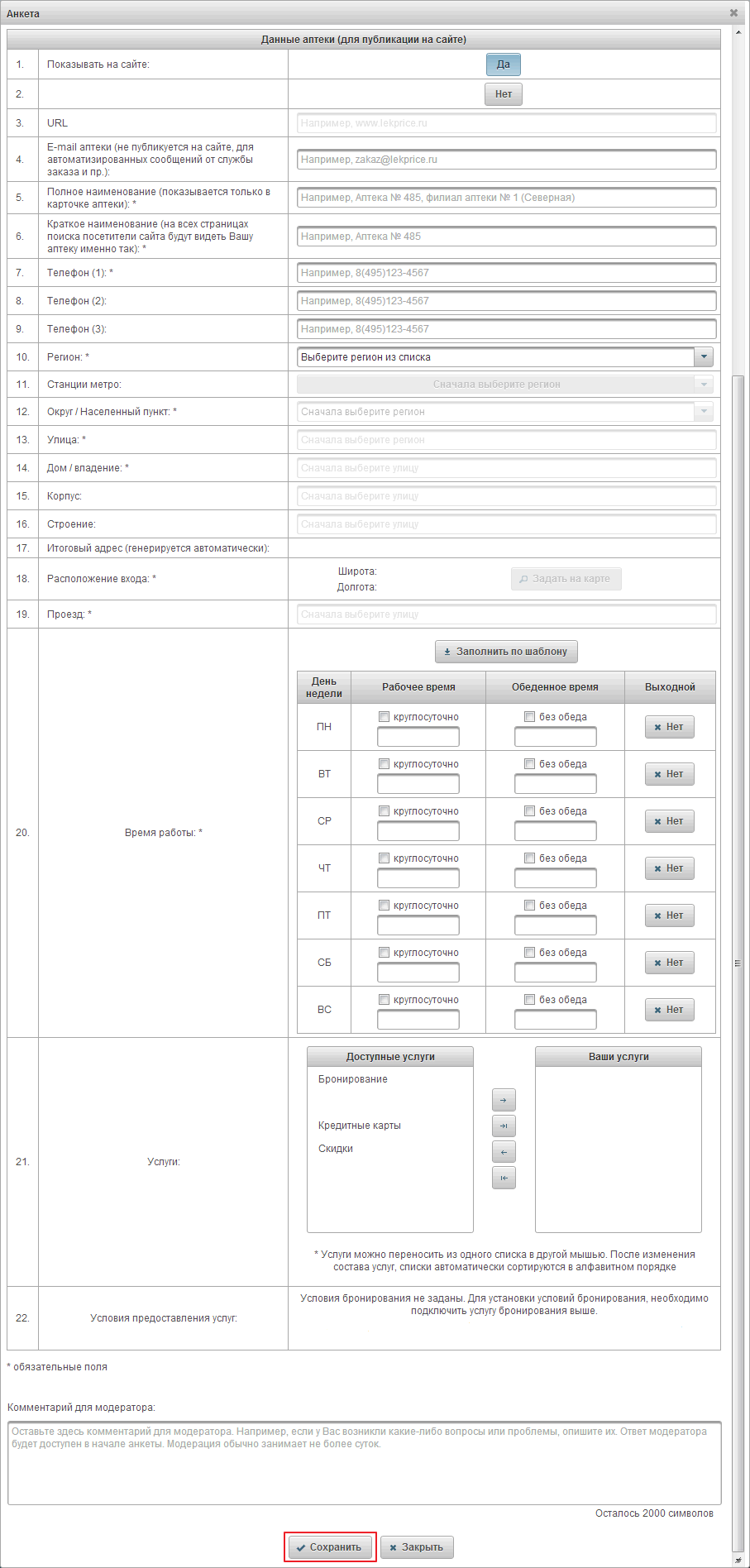 Рис. 16: Анкета. Данные об аптеке сети. Поля со звездочкой обязательны для заполнения.
ж) Аптека появится в списке аптек;
з) Добавьте все аптеки Вашей сети таким же способом и нажмите на кнопку "Отправить на модерацию" (см. рис.17);
и) Если Вы увидели следующее сообщение:
Рис. 16: Анкета. Данные об аптеке сети. Поля со звездочкой обязательны для заполнения.
ж) Аптека появится в списке аптек;
з) Добавьте все аптеки Вашей сети таким же способом и нажмите на кнопку "Отправить на модерацию" (см. рис.17);
и) Если Вы увидели следующее сообщение:
 Рис. 17: Анкета успешно отправлена на модерацию.
а статус изменился на показанный на рис.18 (общий) и рис.19 (в анкете):
Рис. 17: Анкета успешно отправлена на модерацию.
а статус изменился на показанный на рис.18 (общий) и рис.19 (в анкете):
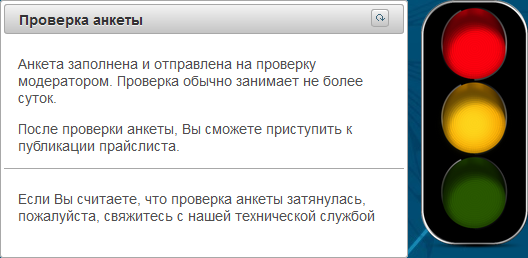 Рис. 18: Статус (общий): проверка анкеты.
Рис. 18: Статус (общий): проверка анкеты.
 Рис. 19: Статус (в анкете): ожидает модерации.
то Вам следует ожидать результата проверки анкеты модератором. Если все данные указаны верно, то после проверки модератором, статус изменится на показанный на рис.20 (общий) и рис.21 (в анкете):
Рис. 19: Статус (в анкете): ожидает модерации.
то Вам следует ожидать результата проверки анкеты модератором. Если все данные указаны верно, то после проверки модератором, статус изменится на показанный на рис.20 (общий) и рис.21 (в анкете):
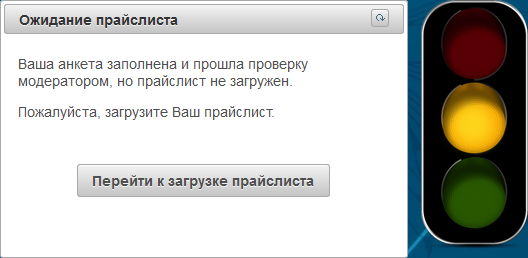 Рис. 20: Статус (общий): ожидание прайслиста.
Рис. 20: Статус (общий): ожидание прайслиста.
 Рис. 21: Статус (в анкете): ожидание прайслиста.
Поздравляем! Вы успешно добавили Вашу аптечную сеть на наш сайт! Теперь Вы можете приступить к загрузке прайслиста.
2.3. Внимание! Если Вы допустили ошибку в данных при заполнении анкеты и она не прошла проверку модератором, Вы получите сообщение от модератора с описанием причины (будет отображена в анкете, см. рис.21), а общий статус изменится на показанный на рис.22:
Рис. 21: Статус (в анкете): ожидание прайслиста.
Поздравляем! Вы успешно добавили Вашу аптечную сеть на наш сайт! Теперь Вы можете приступить к загрузке прайслиста.
2.3. Внимание! Если Вы допустили ошибку в данных при заполнении анкеты и она не прошла проверку модератором, Вы получите сообщение от модератора с описанием причины (будет отображена в анкете, см. рис.21), а общий статус изменится на показанный на рис.22:
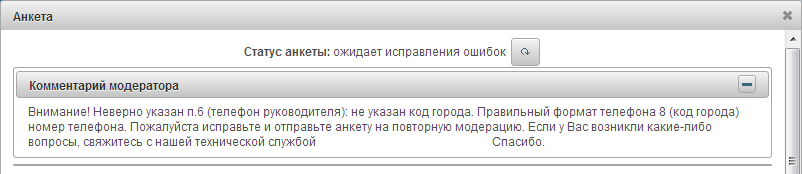 Рис. 21: Статус (в анкете): ожидает исправления ошибок.
Рис. 21: Статус (в анкете): ожидает исправления ошибок.
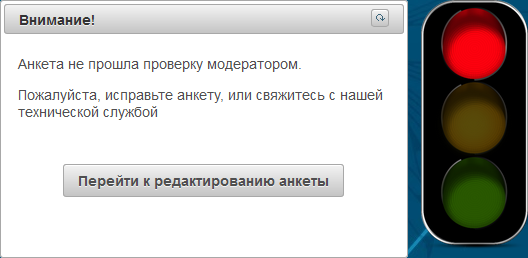 Рис. 22: Статус (общий): анкета не прошла проверку модератором
Пожалуйста исправьте ошибку, указанную в сообщении от модератора и отправьте анкету на повторную модерацию. При необходимости свяжитесь с нашей технической службой по телефону
8 (499) 401-09-75. Спасибо!
Рис. 22: Статус (общий): анкета не прошла проверку модератором
Пожалуйста исправьте ошибку, указанную в сообщении от модератора и отправьте анкету на повторную модерацию. При необходимости свяжитесь с нашей технической службой по телефону
8 (499) 401-09-75. Спасибо!
